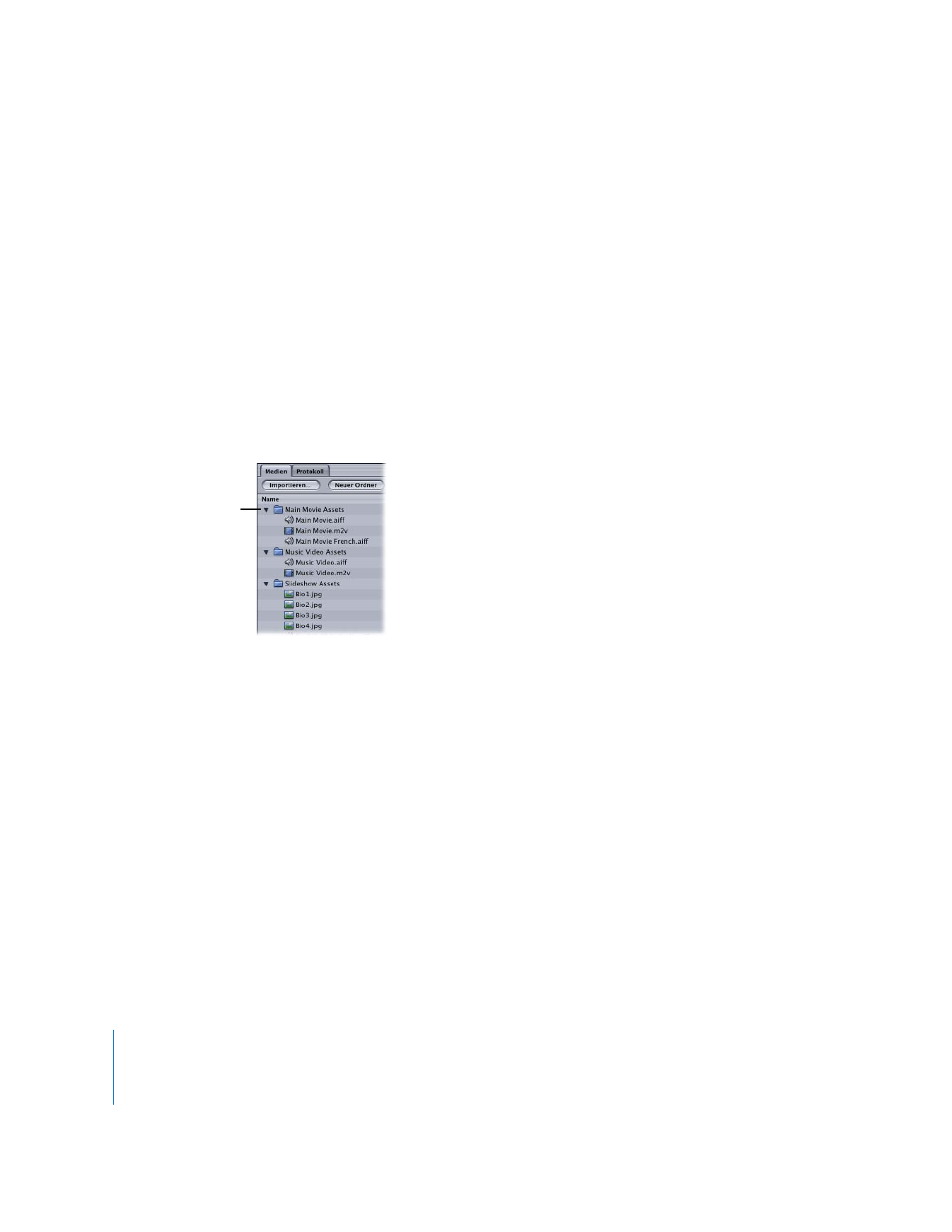
Verwalten des Inhalts des Bereichs „Medien“
Beim Hinzufügen von Medien zu Ihrem Projekt ist es wichtig, diese sinnvoll zu struktu-
rieren. Es gibt verschiedene Werkzeuge, mit deren Hilfe Sie Ihre Medien verwalten und
strukturieren können:
•
Ordner:
Ordner sind das leistungsfähigste Werkzeug zum Verwalten Ihrer Medien. Darüber
hinaus können Sie auch Unterordner erstellen (Ordner innerhalb von anderen Ordnern),
Medien direkt in einen Ordner importieren und Medien zwischen den einzelnen Ordnern
bewegen. Sie können einen Ordner auch an einen neuen Speicherort bewegen.
•
Sortieren:
Sie können die Medien nach einer beliebigen Spalte sortieren.
•
Informationsfenster für die unterschiedlichen Medientypen:
Wenn Sie eine Medien-
datei auswählen, werden deren Eigenschaften im zugehörigen Informationsfenster
angezeigt.
Erstellen von Medienordnern
Sie können jederzeit Ordner im Bereich „Medien“ erstellen, sowohl vor als auch nach
dem Importieren Ihrer Medien.
Gehen Sie wie folgt vor, um einen Ordner zu erstellen und zu benennen:
1
Führen Sie einen der folgenden Schritte aus:
•
Wählen Sie „Projekt“ > „Neuer Medien-Ordner“ aus.
•
Klicken Sie bei gedrückter Taste „ctrl“ in eine beliebige Stelle im Bereich „Medien“
und wählen Sie „Neuen Ordner erstellen“ aus dem Kontextmenü.
•
Klicken Sie im Bereich „Medien“ in die Taste „Neuer Ordner“.
•
Drücken Sie die Tastenkombination „Umschalttaste-Befehlstaste-N“.
2
Wählen Sie den Ordner aus, klicken Sie in den Ordnernamen und geben Sie einen
neuen Namen ein.
Gehen Sie wie folgt vor, um innerhalb eines vorhandenen Ordners einen
neuen Ordner zu erstellen:
m
Klicken Sie bei gedrückter Taste „ctrl“ in den vorhandenen Ordner und wählen Sie „Neuen
Ordner erstellen“ aus dem Kontextmenü.
Klicken Sie in das
Dreiecksymbol, um
Ordner zu öffnen
und zu schließen.
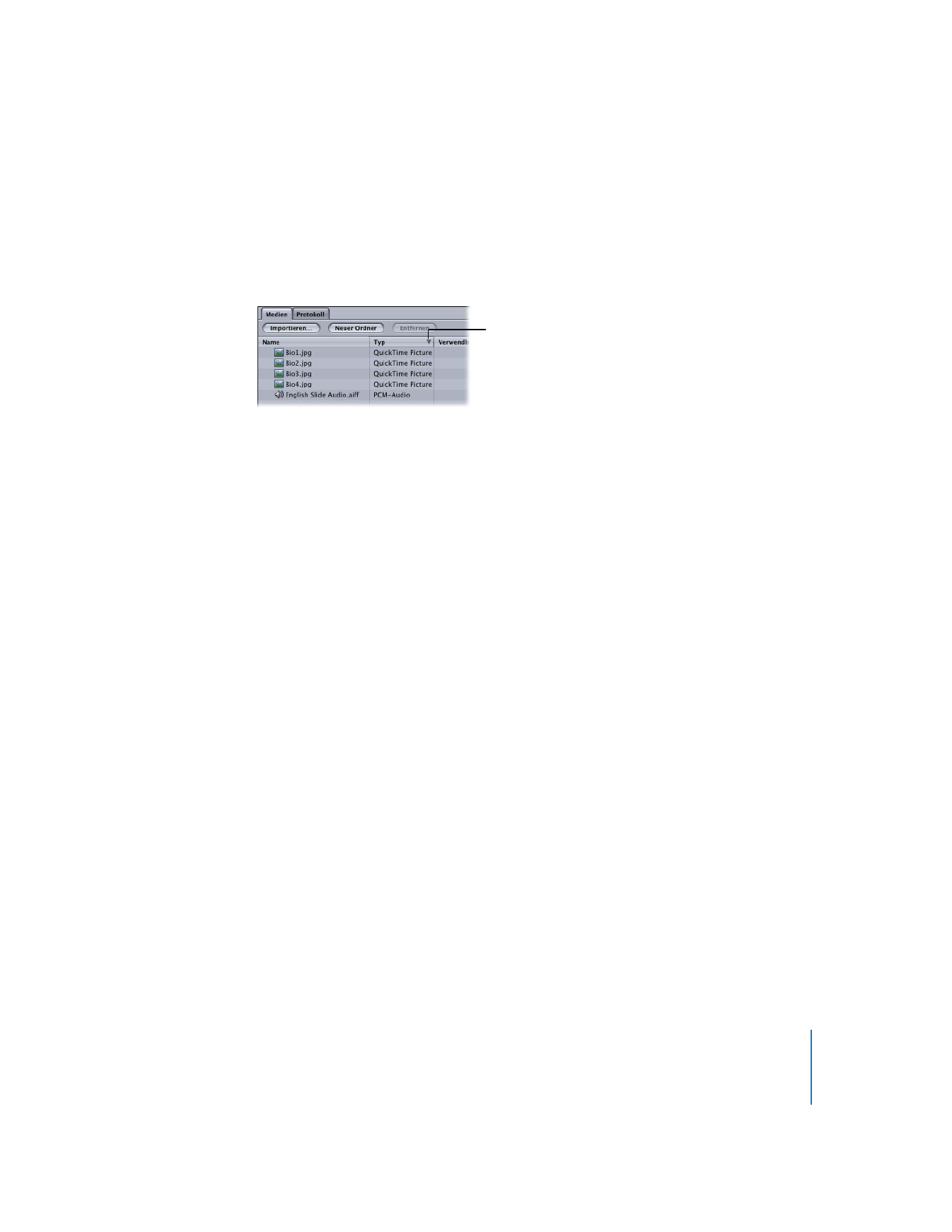
Kapitel 5
Importieren und Verwalten von Medien
215
Sortieren von Medien
Sie können die Medien im Bereich „Medien“ nach einer beliebigen Spalte sortieren.
Gehen Sie wie folgt vor, um die Medien zu sortieren:
1
Klicken Sie in den Namen der Spalte, nach der Sie die Medien sortieren wollen.
Die Medien werden in der Reihenfolge des Spalteninhalts sortiert. Neben dem Spalten-
namen wird ein Dreieck angezeigt, das die Sortierrichtung (aufsteigend oder absteigend)
angibt und zeigt, dass nach dieser Spalte sortiert wird.
2
Klicken Sie noch einmal in den Namen der Spalte, um die Sortierrichtung zu ändern.
Blättern in der Medienliste
Sobald Sie Ihrem Projekt einige Medien hinzugefügt haben, bietet Ihnen DVD Studio Pro
mehrere Möglichkeiten zum Blättern.
Führen Sie einen der folgenden Schritte aus, um in einer Liste von Medien zu blättern:
m
Bewegen Sie das Steuerelement zum Blättern. Es befindet sich am rechten Rand des
Bereichs „Medien“. Halten Sie die Wahltaste gedrückt, um langsam durch die Liste zu
blättern (ist bei langen Listen hilfreich).
m
Drücken Sie den Auf- bzw. Abwärtspfeil, um zeilenweise zu blättern.
m
Drücken Sie bei gedrückter Wahltaste den Aufwärtspfeil, um zur ersten Mediendatei in
der Liste zu blättern.
m
Drücken Sie bei gedrückter Wahltaste den Abwärtspfeil, um zur letzten Mediendatei in
der Liste zu blättern.
m
Drücken Sie die Tasten „Bild auf“ bzw. „Bild ab“ oder klicken Sie bei gedrückter Wahltaste
in die Pfeile im Steuerelement, um seitenweise in der Liste zu blättern.
Das Dreieck gibt die Sortierspalte
und die Sortierrichtung (aufsteigend
oder absteigend) an.
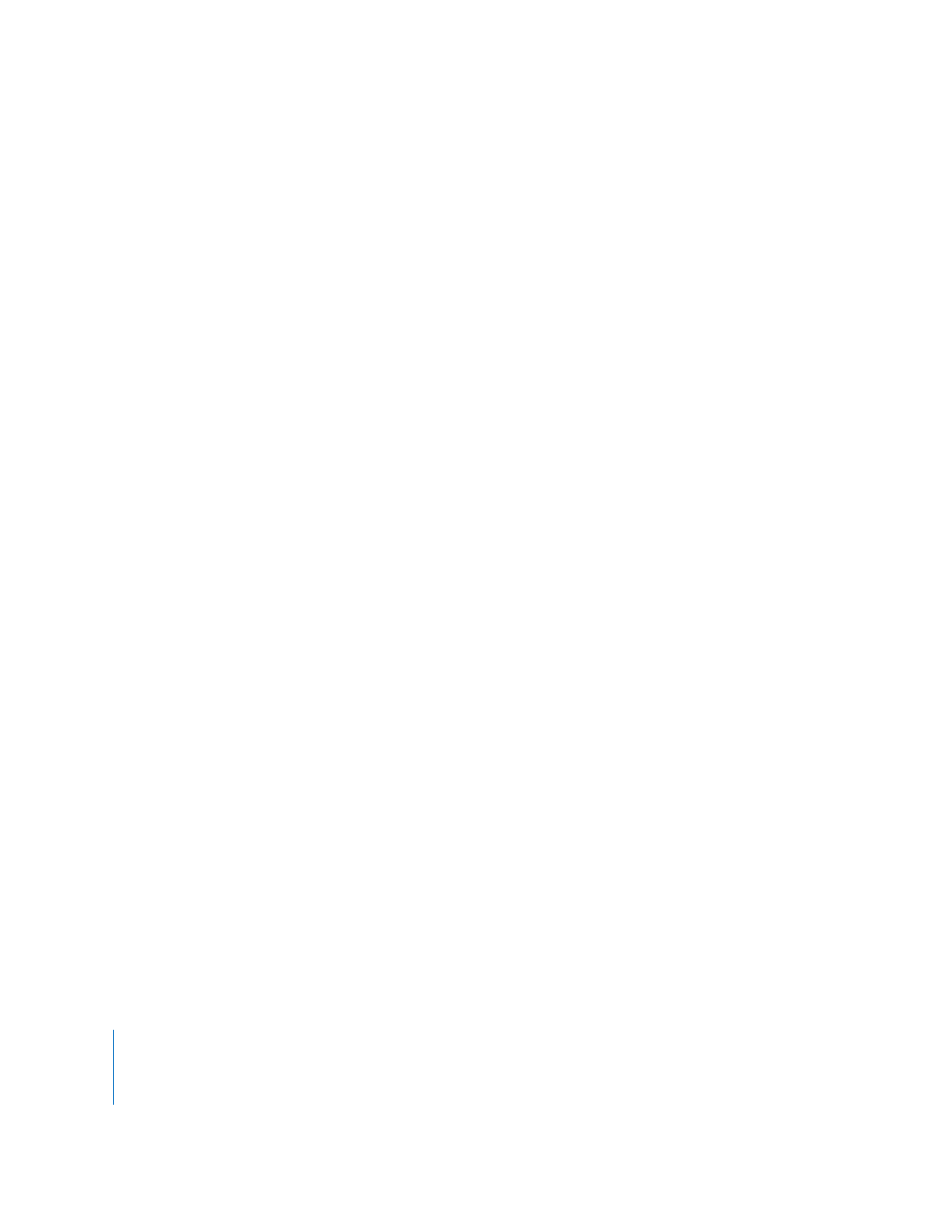
216
Kapitel 5
Importieren und Verwalten von Medien